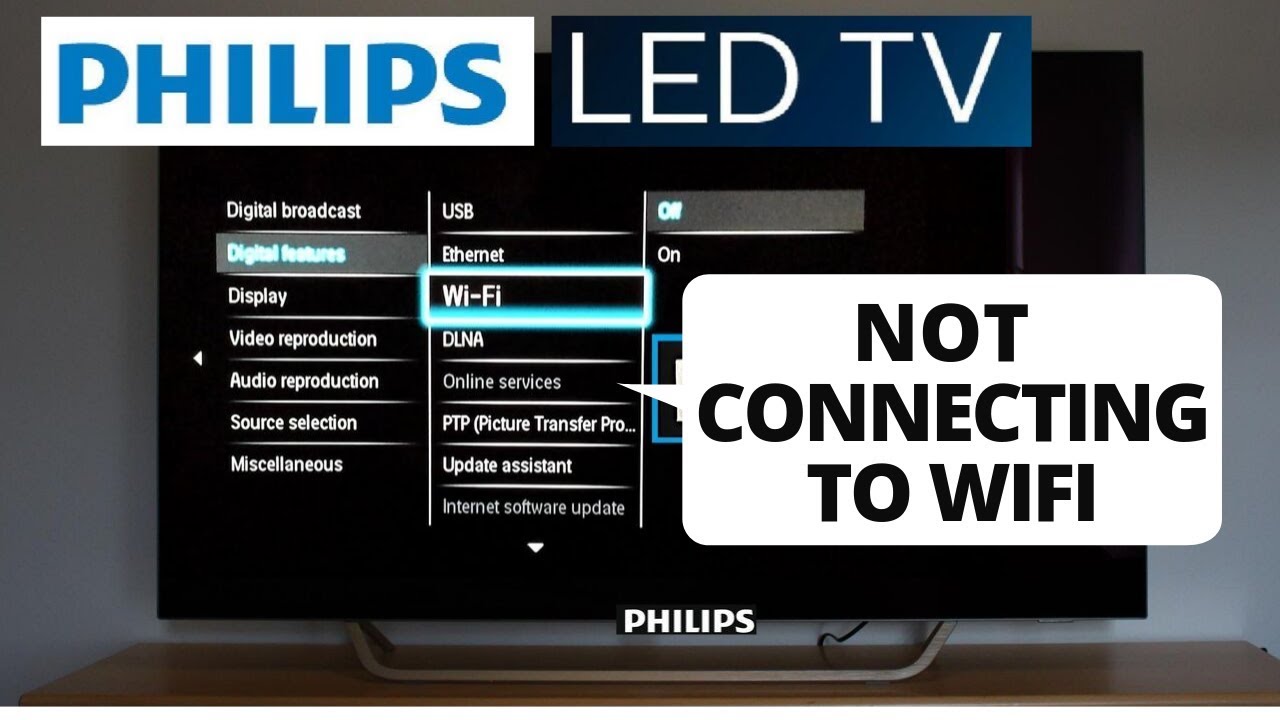Агуулгын хүснэгт
Ухаалаг ТВ нь уламжлалт телевизээс хальж, хаа сайгүй улам бүр түгээмэл болж байна. Түүнчлэн, та илүү сайн харагдахын тулд хөдөлгөөнт төхөөрөмжөөр зураг, видео хуваалцах боломжтой.
Phillips бол ухаалаг ТВ, Hue Lights болон бусад олон ухаалаг төхөөрөмж зэрэг өндөр чанартай төхөөрөмжүүдээрээ алдартай брэндүүдийн нэг юм. гэрийн бүтээгдэхүүн. Жишээлбэл, Philips ухаалаг ТВ нь зургийн чанар, хэрэглэгчдэд ээлтэй байдал, эргономик, аюулгүй байдал, дуу чимээ зэрэг янз бүрийн нөхцөл байдал, шийдэлд зориулагдсан төрөл бүрийн загваруудтай.
Тэдний хамгийн сүүлийн үеийн ухаалаг ТВ загвар нь алдартай Android TV дээр суурилсан. Системийн тохиргоо нь төхөөрөмжийн платформ болон загвараас бүрэн хамаардаг.
Хэдийгээр энэ нь хамгийн гайхалтай боломжуудтай ч Philips ухаалаг телевизор Wi-Fi-д холбогдохгүй байх нөхцөл байдалд орж магадгүй юм. эсвэл интернетэд холбогдох боломжтой.
Хэрэв танд Philips ухаалаг ТВ утасгүй сүлжээнд холбогдоогүй байгаа бол та ганцаараа биш учраас санаа зовох хэрэггүй. Олон хүмүүс энэ асуудалтай тулгарсан гэж мэдээлсэн.
Энэ нийтлэлд та ухаалаг ТВ-ээ утасгүй сүлжээнд хялбар холбох аргуудын талаар ярих болно.
Wi-Fi чиглүүлэгчийнхээ нууц үгийг шалгана уу
Энэ асуудлын хамгийн нийтлэг буруутануудын нэг бол утасгүй чиглүүлэгч юм.
Таны чиглүүлэгчийн утасгүй сүлжээний нууц үг эсвэл түлхүүр нь ихэвчлэн таны чиглүүлэгчийн модемийн доод хэсэгт байдаг эсвэл түүний баримт бичигт бичигдсэн байдаг. Олон чиглүүлэгчийн Wi-Fiнууц үг нь Philips ТВ-тэй холбогдоход тусалдаг WPA болон WPA2 шифрлэлт юм.
Мөн WEP шифрлэлтийн нууц үг эсвэл тэгээс ес хүртэлх тоо, А-аас В хүртэлх том үсгүүдээс бүрдэх арван зургаат тоот нууц үгтэй түлхүүр байдаг.
Чиглүүлэгч дээрээ WPS товчлуурыг хайж үзээрэй. Учир нь зарим тохиолдолд энэ нь утасгүй сүлжээний аюулгүй байдлыг түр зуур бууруулахад тусалдаг бөгөөд энэ нь төхөөрөмжүүдийг ямар ч нууц үг ашиглахгүйгээр интернетэд холбоход тусалдаг.
Тиймээс, Philips ТВ-ээ интернет холболтдоо холбох гэж оролдохдоо дараахыг сонгоно уу. Скан хийхийг сонгохын оронд WPS.
Хэрэв таны нууц үг ердөө 5-13 тэмдэгттэй бол чиглүүлэгчийнхээ үйлдвэрлэгчтэй холбогдож, энэ талаар мэдээлснээр тэд танд шийдэл олоход тусална.
Power Cycle WiFi чиглүүлэгч
WiFi чиглүүлэгчээс шалтгаалж Philips ТВ-ийн утасгүй сүлжээний холболтод асуудал үүсэх зарим тохиолдол байдаг.
Та WiFi чиглүүлэгчийг удаан хугацаанд ашиглаж байгаа бол энэ нь магадгүй чиглүүлэгчийн дотоод санах ойд нөлөөлөх эсвэл хэт халж эхлэх. Хэрэв та WiFi чиглүүлэгчийг 3-5 жилээс дээш хугацаанд ашигласан бол хуучирсан байх магадлалтай.
Тиймээс үүнийг ажиллуулахын тулд чиглүүлэгч дээрээ цахилгааны эргэлт хийж үзэх хэрэгтэй. Та дараах алхмуудыг дагана уу:
- WiFi чиглүүлэгчийнхээ цахилгааны утсыг салгаж эхэл
- Дараа нь нэг минут хүлээ
- Нэг минут болмогц дээш, цахилгааны кабелийг буцааж залгаарай
Гэсэн хэдий ч хэрэв батарейчиглүүлэгчээ тэжээх бол түүний батарейг нэг минутаас илүү хугацаанд салга.
Эцэст нь тасралтгүй ашиглах эсвэл хэт халалтаас үүссэн аливаа доголдлыг арилгах хамгийн хурдан арга бол чиглүүлэгчийн батарейг цэнэглэх явдал юм.
>Гэсэн хэдий ч, хэрэв та ТВ-ээ утасгүй сүлжээнд холбож чадахгүй хэвээр байгаа бол доор дурдсан өөр аргуудыг туршаад үзээрэй.
Wi-Fi ТВ-ийнхээ сүлжээний тохиргоог дахин шалгана уу
Та яагаад болохгүй байгаагийн бас нэг шалтгаан. ТВ-ээ Wi-Fi-д холбох нь таны ТВ-ийн тохиргоо байж болно. Тиймээс Philips телевизийн сүлжээний тохиргоог автомат IP хаягийг зааж өгөхөөр тохируулсан эсэхийг шалгаарай. Хэрэв та тохиргоог хэрхэн шалгахаа мэдэхгүй байгаа бол энд алхам алхмаар зааварчилгаа байна!
- Телевизийн удирдлага ашиглан нүүр товчийг дарж эхэлнэ үү
- Тохиргоо дээр дарна уу. tab
- Үүний дараа бүх тохиргоог сонго
- Дараа нь утасгүй болон сүлжээг сонго
- Утастай эсвэл Wi-Fi дээр товшино уу
- Шинэ цонх нээгдэх үед , Сүлжээний тохиргоог харахыг сонгоно уу
- Энэ цэснээс та Philips ТВ-ийн утасгүй сүлжээний горимыг DHCP/автомат IP зааж өгөхөөр тохируулсан эсэхийг шалгах хэрэгтэй. Энэ нь таны утасгүй чиглүүлэгч Philips ТВ-ийн IP хаягийг өөрчилсөн тохиолдолд таны ТВ автоматаар холболт тогтооход тусална
Гэсэн хэдий ч IP хаяг 0 эсвэл 169-ээр эхлэх ёсгүй тул дахин шалгахаа мартуузай. дохионы хүч нь дөрвөн баарыг зааж өгөх ёстой. Хэрэв хоёрын аль нэг нь байхгүй эсвэл IP хаяг хоосон байвал интернетийн үйлчилгээ үзүүлэгчтэйгээ (ISP) холбогдоно уу.мөн энэ асуудлыг мэдээлнэ үү.
Wi-Fi чиглүүлэгчийнхээ аюулгүй байдлын сонголтуудыг давхар шалгаарай
Таны чиглүүлэгчийн аюулгүй байдлын тохиргоо нь холболтын асуудал үүсгэж болзошгүй. Иймд энэ асуудлыг засахын тулд та дараах тохиргоог хайж олох хэрэгтэй.
- Өөрийн чиглүүлэгчийн үүл хамгаалалтыг унтраасан эсэхээ шалгаарай
- Таны интернет порт 80, 443 нээлттэй байгаа эсэхийг шалгаарай
- Өөрийн чиглүүлэгч дээрх нуух/үл үзэгдэх SSID сонголтыг идэвхгүй болго
Гэсэн хэдий ч бүх чиглүүлэгчид өөр өөр тохиргоотой байдаг. Тиймээс тохиргоонд зохих өөрчлөлт оруулахын тулд хэрэглэгчийн дэмжлэгтэй холбогдож нэмэлт тусламж аваарай.
Хэрэв та Philips ТВ-ээ Wi-Fi-д холбоход бэрхшээлтэй хэвээр байгаа бол доорх алхмуудыг дагана уу.
Утасгүй сүлжээний холболтыг дахин үүсгээрэй
Хэрэв та ТВ-ээ интернетэд холбох гэж олон удаа оролдсон ч юу ч шийдэж чадаагүй бол холболтыг дахин үүсгэх шаардлагатай байж магадгүй.
Энэ нь ховор тохиолддог, заримдаа буруутан нь чиглүүлэгч эсвэл Smart TV гэхээсээ илүү холболт байдаг.
Энэ үйл явцыг хоёр үе шаттайгаар хуваадаг:
Мөн_үзнэ үү: Windows 10-д зориулсан шилдэг WiFi менежерүүдийн жагсаалт- Интернэт сүлжээг мартах
- Утасгүй холболтыг дахин үүсгэнэ үү
Интернэт сүлжээгээ мартаарай
Телевизээ интернетэд холбохын тулд эхлээд одоогийн интернет сүлжээнээс салгах хэрэгтэй. Энэ нь бүх сүлжээний кэшийг устгах болно.
Хэрэв та сүлжээгээ хэрхэн мартах талаар эргэлзэж байвал дараах алхмуудыг хийж болно:
- Эхлэх:ТВ-ийн алсын удирдлага дээрх нүүр товчийг дарна уу
- Дараа нь Тохиргоо сонголтыг сонго
- Үүний дараа та цэснээс сүлжээг хайх хэрэгтэй. Олсны дараа үүн дээр товшино уу.
- Утастай эсвэл WiFi сонголтыг сонгоно уу
- Дараа нь одоогийн сүлжээгээ сонгоно уу
- Шинэ цонх нээгдсэний дараа "Сүлжээг март" гэснийг товшино уу
Үйл явц дууссаны дараа ТВ болон чиглүүлэгчээ дахин эхлүүлж, шинэ тохиргоог хийнэ үү.
Philips ТВ-тэй утасгүй холболтыг дахин үүсгэнэ үү
Philips ТВ-ээ холбохын тулд Wi-Fi-д холбогдох бол ТВ-тэй тохирох WLAN чиглүүлэгч байгаа эсэхийг шалгаарай. Танд хялбар болгохын тулд бид доорх бүх алхмуудыг жагсаав:
Мөн_үзнэ үү: Компьютерийн интернетийг USB холболтгүйгээр гар утсанд хэрхэн холбох вэ- Телевизийн удирдлага дээрх нүүр товчийг дарж эхэлнэ
- Үүний дараа сүлжээнд холбогдохыг сонгоод, дараа нь ok товчийг дарна уу
- Утасгүй холболтын сонголт дээр товшоод дахин ok товчийг дарна уу
- Дараа нь скан хийх товчийг сонгоод баталгаажуулах дээр дарна уу
- Утасгүй холболтын жагсаалт гарч ирсний дараа сонгоно уу. жагсаалтаас утасгүй сүлжээгээ сонгоод ok
- Дараа нь дэлгэцийнхээ доод хэсэгт товчлуурыг оруулах сонголтыг харах болно. Шифрлэлтийн түлхүүрээ оруулахын тулд үүн дээр товшино уу.
- Алсын удирдлагын тоон товчлууруудыг ашиглан шифрлэгдсэн нууц үгээ бичнэ үү.
- Хийж дуусаад ok товчийг дарна уу. Таны Philips ТВ энэ мэдээллийг хадгалах тул та үүнийг нэг л удаа хийхэд хангалттай
- Дараа нь таны ТВ Wi-Fi-д холбогдох хүртэл хэдэн минут хүлээнэ үү
- Холбогдсоны дараадууссан бол ok гэснийг сонго
- Сүлжээний функцийн дэлгэцэн дээр мессеж гарч ирэх ба дараа нь ok товчийг дарж холболтоо дуусгана уу.
- Утасгүй сүлжээний холболт үүсгэсний дараа та үүнийг дарна уу. Таны ухаалаг ТВ-г хялбархан ашиглах боломжтой.
Philips ТВ-ээ хатуу дахин тохируулаарай
Хэрэв дээрх шийдлүүдийн аль нэг нь WiFi-д холбогдох үед ажиллахгүй бол дахин тохируулж үзнэ үү. таны төхөөрөмж. Олон удаа хатуу дахин тохируулах нь таны утасгүй интернеттэй холболтыг сэргээхэд тусалдаг.
Та хэрхэн хатуу дахин тохируулахаа мэдэхгүй байна уу? Дахиж санаа зоволтгүй! Энд дагаж мөрдөхөд хялбар гарын авлага байна:
- Телевизээ унтрааж эхэл
- Дараа нь ТВ-ээс ямар ч кабель эсвэл дагалдах хэрэгслийг салгах
- Хүлээнэ үү. Кабель эсвэл бусад дагалдах хэрэгслийг дахин залгах хүртэл хэсэг хугацаа шаардагдана
Үйлдвэрийн тохиргоонд дахин тохируулна уу
Заримдаа та ТВ-ийн тохиргоогоо өөрчилсөн тул Philips ТВ интернетэд холбогддоггүй.
Тиймээс та интернетэд холбогдохын тулд ТВ-ээ үйлдвэрийн анхны тохиргоонд нь оруулах шаардлагатай болно.
Энэ нь таны зурагт дээрх бүх зүйлийг цэвэрлэж, өөрчлөгдөх тул хатуу дахин тохируулахтай адил биш гэдгийг санаарай. тохиргоог үйлдвэрийн өгөгдмөл тохиргоонд нь тохируулна уу.
Та дараах алхам алхмаар зааварчилгааг эндээс авна уу:
- Philips ТВ-ийн удирдлага дээрх нүүр товчийг дарж эхэлнэ үү
- Дараа нь үндсэн цэснээс Setup-ыг сонгох хэрэгтэй
- Үүний дараа ТВ дээр дарна уу.тохиргоо
- Дараа нь үйлдвэрийн тохиргооны сонголтыг сонгоод ok товчийг дарна уу
- Ок дарсны дараа дэлгэцэн дээр PIN код оруулахыг хүсэх цонх гарч ирнэ.
- >Дараа нь өгөгдмөл код болох 8888, эсвэл өмнө нь өөрчилсөн бол шинэ нууц үгээ оруулна уу.
- Үүний дараа дахин тохируулах сонголтыг товшоод ok товчийг сонгоно уу.
- Таны Philips ТВ-г дахин тохируулах процессыг эхлүүлэх бөгөөд энэ нь таны өмнө нь хийсэн бүх тохиргоо, аппликешн эсвэл тохируулгыг устгах болно. Дараа нь энэ тохиргоог буцаан өгөгдмөл тохиргоо руу нь өөрчлөх болно.
- Телевиз анхдагч төлөвтөө буцаж ирсний дараа утасгүй интернет сүлжээнд холбогдож үзнэ үү.
Утастай холболтоор шалгана уу
ТВ эсвэл чиглүүлэгчид асуудал байгаа эсэхийг мэдэхийн тулд утастай интернет холболт эсвэл өөр чиглүүлэгч ашиглах гэх мэт бусад холболтоор туршиж үзнэ үү. Та энэ алдааг засах зарим арга замыг доор харуулав.
- WiFi чиглүүлэгч болон ТВ-ээ утастай холболтоор ethernet кабелиар холбоно уу
- Мобайл холболтын сүлжээ үүсгээд дараа нь ухаалаг ТВ-тэйгээ холбогдохыг оролдоно уу
- Өөрчлөх таны чиглүүлэгч
ТВ-ээ дахин суулгаарай
Хэрэв янз бүрийн шийдлийг туршиж үзсэн ч таны ТВ таны WiFi сүлжээнд нэвтэрч чадахгүй бол таны төхөөрөмжид алдаа гарсан байх магадлалтай. Тиймээс та үүнийг дахин суулгах хэрэгтэй. Гэхдээ энэ явцад та бүх тохиргоо, бичлэгээ алдах болно гэдгийг санаарай.
- Гэр товчийг дарж эхлээрэй.ТВ-ийн удирдлага дээрх товчлуурыг дарна уу
- Дараа нь үндсэн цэснээс Тохиргоог сонго
- Шинэ цонх нээгдэнгүүт ТВ тохиргоог сонгоод ok товчийг дарна уу
- Дараа нь ТВ-г дахин суулгах<6-г сонгоно уу>
- Таны цэсэнд ТВ-г дахин суулгах сонголт байхгүй бол санаа зовох хэрэггүй, учир нь тохиргоо нь загвар бүр өөр өөр байдаг. Тиймээс, Ерөнхий тохиргоог хайж үзнэ үү.
- Үүн дээр товшоод ТВ-г дахин суулгах гэснийг сонгоно уу
Дүгнэлт
Сүлжээний холболттой холбоотой асуудлууд урам хугарах хэдий ч та тэдгээрийг засах боломжтой. Энэ нийтлэлийг ашиглан гэртээ тав тухтай орчинд хурдан ажиллана уу.
Та хийх ёстой зүйл бол зааварчилгааны дагуу алхам алхмуудыг дагахад л хангалттай бөгөөд удахгүй та буфергүй ухаалаг ТВ-г ашиглах болно.